Streaming à plusieurs débits avec vMix et Wirecast : Ce qu’il faut savoir
Une diffusion en direct réussie nécessite de nombreux éléments mobiles. Le logiciel, le matériel et la configuration sont réunis pour créer une forme de communication très efficace. L’un des éléments clés de la réussite des événements en direct est la diffusion en continu à plusieurs débits.
La diffusion en continu à plusieurs débits peut résoudre la plupart des problèmes de mise en mémoire tampon, de décalage, etc. Cependant, il n’est pas toujours facile à mettre en place lorsqu’on n’a jamais utilisé d’encodeur. Cet essai examinera de manière proactive comment mettre en place des flux à débits multiples à l’aide des logiciels de diffusion vidéo vMix et Wirecast qui ont directement intégré notre OVP dans leur menu déroulant.
Table des matières
- Qu’est-ce qu’un flux multi-bitrate ?
- Pourquoi la diffusion en continu à plusieurs débits est essentielle
- Logiciel de diffusion vidéo intégré à Dacast
- Diffusion en continu à plusieurs débits
- Exigences en matière de largeur de bande pour la diffusion en continu à plusieurs débits
- Conclusion
La plupart des plateformes professionnelles de diffusion en direct et des solutions d’encodage vidéo mettent régulièrement à jour leurs fonctionnalités et leurs tarifs. Nous avons mis à jour cet article pour refléter les informations les plus récentes en date de septembre 2020.
Qu’est-ce qu’un flux multi-bitrate ?


La solution est un flux multi-bitrate. Il s’agit d’un flux unique disponible en plusieurs qualités. Si vous avez déjà utilisé YouTube, vous avez probablement remarqué les options de réglage de la qualité dans le coin inférieur droit du lecteur vidéo. Ils vous permettent de sélectionner une qualité – généralement 144p, 240p, 360p, 480p, 720p ou 1080p.
De même, un flux en direct moderne est généralement diffusé à plusieurs débits binaires. Lorsqu’il est utilisé avec un lecteur vidéo web moderne et compatible Les téléspectateurs recevront automatiquement la meilleure qualité vidéo possible en fonction de leur vitesse d’accès à l’internet. La configuration se fait par le biais d’un logiciel de diffusion vidéo.
Pourquoi la diffusion en continu à plusieurs débits est essentielle
Pourquoi est-ce si important ? Aujourd’hui, les gens regardent des vidéos dans toutes sortes d’endroits et sur tous les appareils. Certains téléspectateurs peuvent regarder leur émission via une connexion fibre extrêmement rapide sur un téléviseur intelligent 4K. D’autres peuvent regarder la télévision via une connexion réseau cellulaire 4G de mauvaise qualité sur un smartphone, ou via une ligne internet DSL rurale sur un ordinateur vieillissant.
Il y a des
milliards
des utilisateurs de l’internet. Pour maximiser l’audience d’une diffusion en direct, vous devez toucher le plus grand nombre de personnes possible. Et vous devez les atteindre avec une à surveiller flux. Cela signifie que votre flux doit être diffusé à plusieurs niveaux de qualité. Pour les téléspectateurs disposant d’une connexion Internet rapide, l’idéal est d’envoyer un flux haute définition de grande qualité. Les téléspectateurs disposant d’une connexion internet plus lente devraient recevoir un flux fluide, même si la qualité est très médiocre.
L’objectif final est que chaque téléspectateur reçoive un flux en direct qui puisse être visionné, qui n’ait pas de mémoire tampon ou de décalage et qui soit fluide, et ce dans la meilleure qualité possible.
Cela nécessite une configuration correcte de votre logiciel de diffusion vidéo. Wirecast est un encodeur très populaire utilisé par une grande variété de diffuseurs. La diffusion en continu à plusieurs débits est assez facile à mettre en place avec Wirecast. Voyons comment procéder.
Logiciel de diffusion vidéo intégré à Dacast
1. Diffusion télévisuelle (Wirecast)
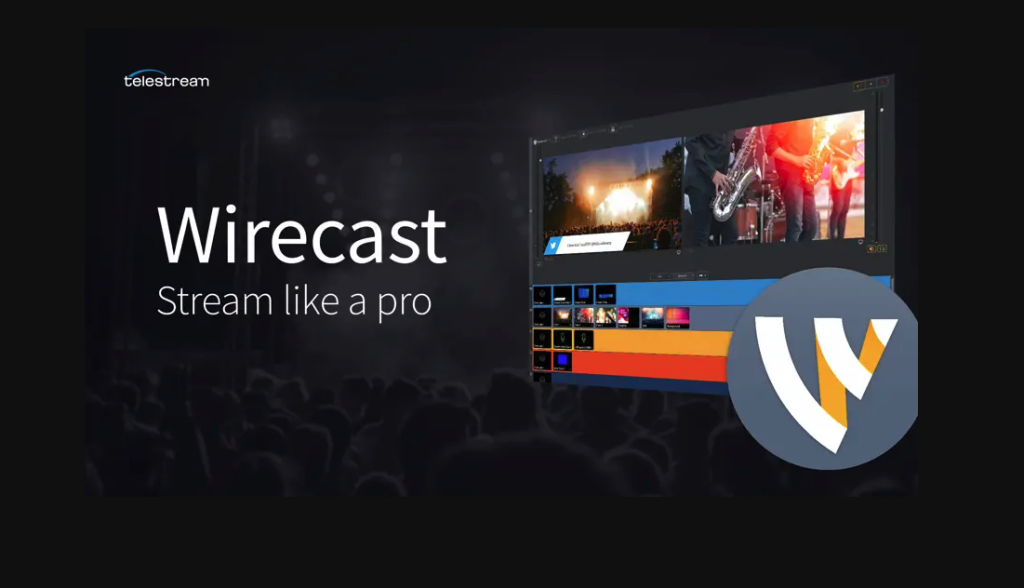
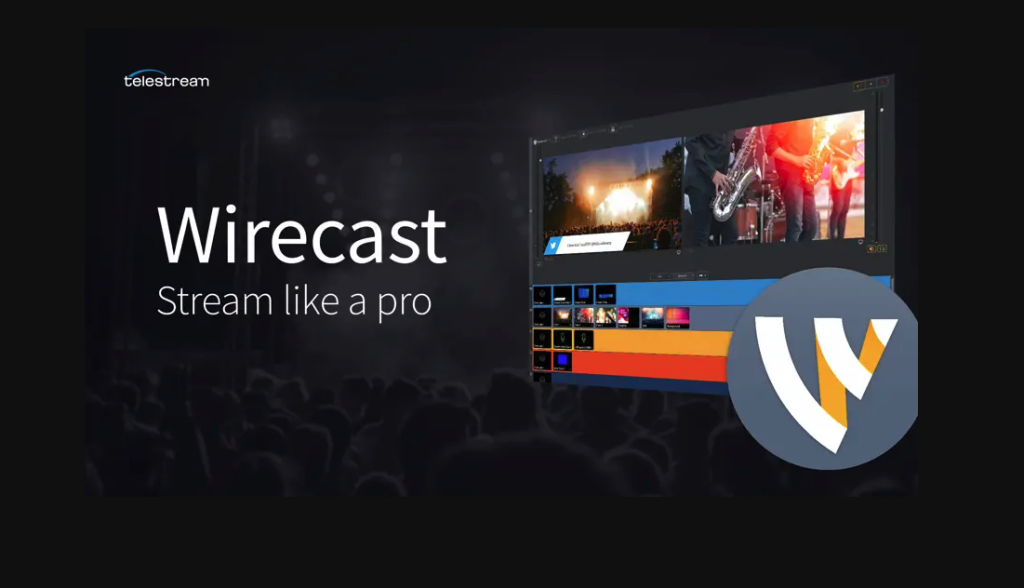
Wirecast est disponible en deux versions : Wirecast Studio est disponible au prix de 599 $ et Wirecast Pro au prix de 799 $. Pour garantir la compatibilité du logiciel, consultez notre article sur la configuration minimale requise pour Wirecast. afin de vous permettre d’accéder rapidement et facilement à la diffusion en direct.
Il existe également une version d’essai gratuite qui comporte un filigrane mais qui est par ailleurs totalement fonctionnel. La version gratuite et la version payante incluent Dacast dans leur menu déroulant, ce qui vous permet de commencer à diffuser en quelques minutes.
Wirecast Studio Inclut des fonctions telles que
Capture illimitée
- Entrées illimitées
- 2 invités à distance via la conférence Wirecast Rendezvous
Production améliorée
- 4096 x 3072 résolution maximale du projet et de l’encodage
- 5 couches de mixage principal
- Texte intégré, titres, chroma key et transitions intégrées
- Transitions personnalisées, listes de lecture
- Mélangeur audio avancé
- Intégration des médias sociaux
- Médiathèque intégrée
- Nouveaux titres et graphiques animés Blue Titler Live Express
Nombre illimité de sorties de destination
- Nombre illimité de destinations de sortie + plusieurs enregistrements simultanés sur disque
- Une caméra virtuelle et un microphone
- Sortie multi-viewer 1-4 slots
Soutien
- Support par e-mail et mises à jour gratuits pendant un an avec le support standard
Wirecast Pro comprend toutes les fonctionnalités de Wirecast Studio, plus :
Capture avancée illimitée
- 7 invités à distance via la conférence Wirecast Rendezvous
Production avancée
- Contrôle de la caméra PTZ
- Pro Audio FX
- Production sportive (retransmission instantanée, tableaux d’affichage)
- Décors et arrière-plans virtuels
- NewBlue Titler Live Présenter des titres et graphiques animés
Advanced Unlimited Destination Outputs (sorties de destination illimitées)
- Ajout d’une sortie SDI/HDMI en bande de base et d’une sortie de programme NDI
- 1-17 slot multi-viewer output
- ISO Enregistrement des sources individuelles
- Enregistrement audio multipiste
Soutien
- Support par e-mail et mises à jour gratuits pendant un an avec le support standard.
2. vMix
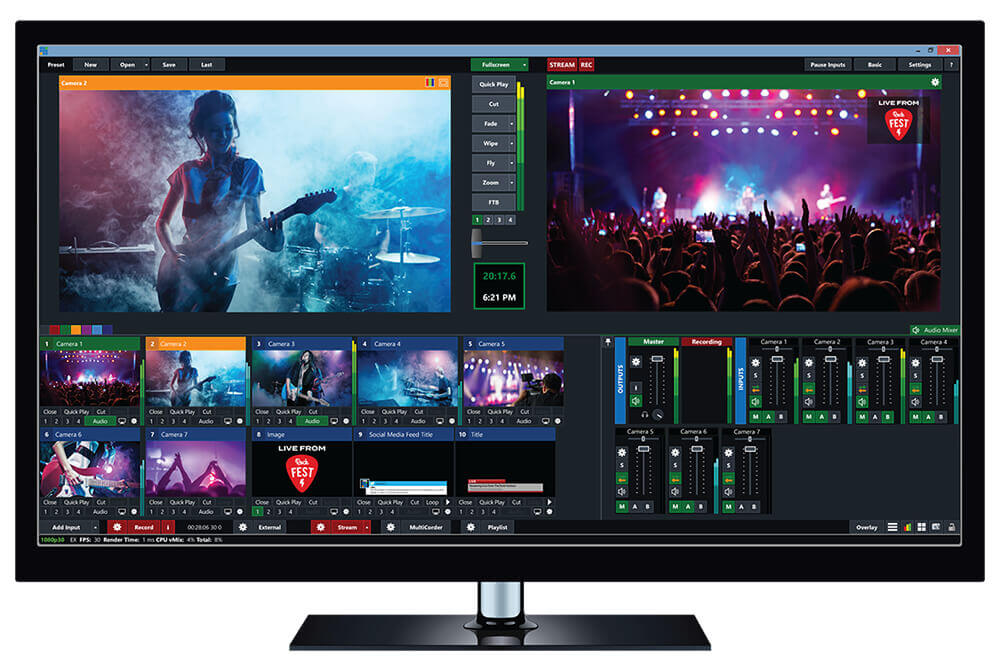
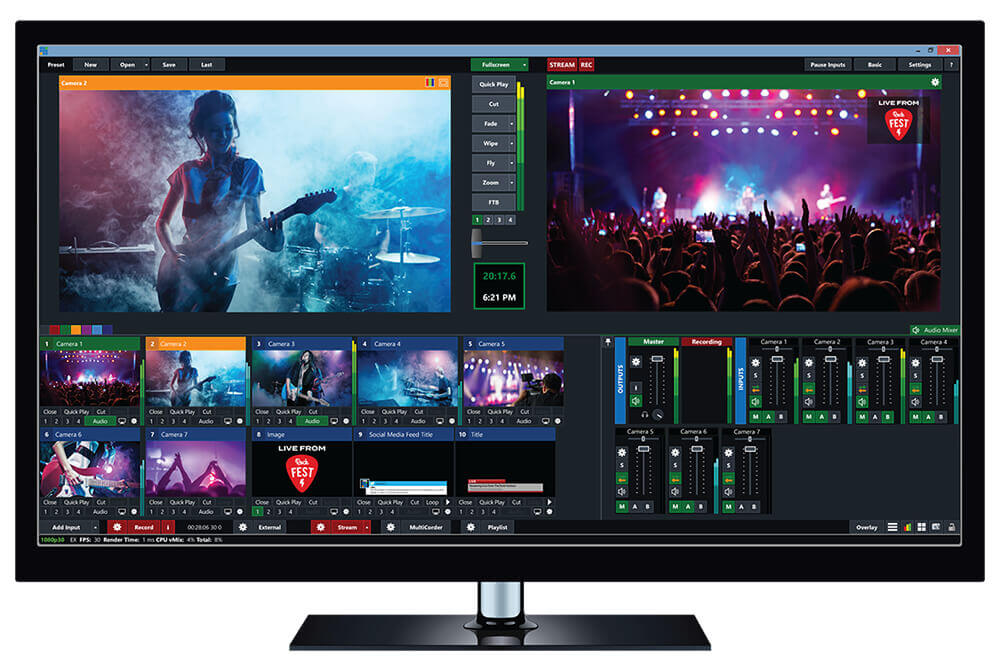
Outre Wirecast Pro, vMix est un autre logiciel de diffusion vidéo très répandu. Il existe six versions de vMix, de la plus simple à la plus complexe. version gratuite avec une résolution maximale de 768 x 576, jusqu’à la version pro à 1 200 $, qui prend en charge plusieurs sources vidéo et la vidéoconférence en direct avec jusqu’à 8 interlocuteurs. Les versions intermédiaires offrent un bon mélange de fonctionnalité et de prix abordable. Un essai gratuit de 60 jours est également proposé. Pour en savoir plus, consultez le site Page de tarification de vMix et elle présente une comparaison côte à côte de tous les produits actuellement proposés.
En termes de compatibilité, vMix ne fonctionne que sur les ordinateurs Microsoft Windows. Les versions gratuite et payante incluent Dacast dans leur menu déroulant, ce qui vous permet de commencer à diffuser en quelques minutes.
Diffusion en continu à plusieurs débits
Veuillez noter que pour la diffusion en continu à plusieurs débits, que ce soit avec Wirecast ou vMix, vous devrez configurer manuellement votre encodeur, car vous devrez modifier légèrement le nom du flux de votre chaîne en direct pour chaque débit que vous souhaitez mettre en place.
Pour configurer un flux multi-bitrate dans Wirecast Basic, Wirecast Pro ou vMix, suivez les étapes suivantes :
Étape 1: Tout d’abord, connectez-vous à Dacast et visitez le backend de votre compte. Cliquez sur la chaîne de diffusion en direct que vous utiliserez pour cette diffusion, puis sous l’onglet Général, cliquez sur :
![]()
![]()
Étape 2: La fenêtre de configuration de l’encodeur comporte 4 volets. Ces quatre volets contiennent les informations d’identification des flux. Les informations d’identification du flux sont le login/mot de passe/l’URL du flux/le nom du flux. Vous devez les copier-coller dans les logiciels de diffusion vidéo vMix ou Wirecast pro :
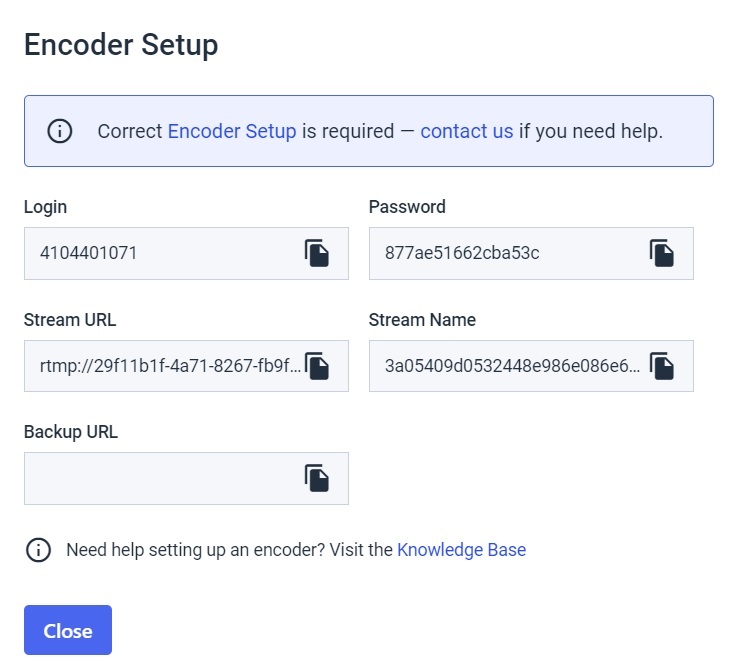
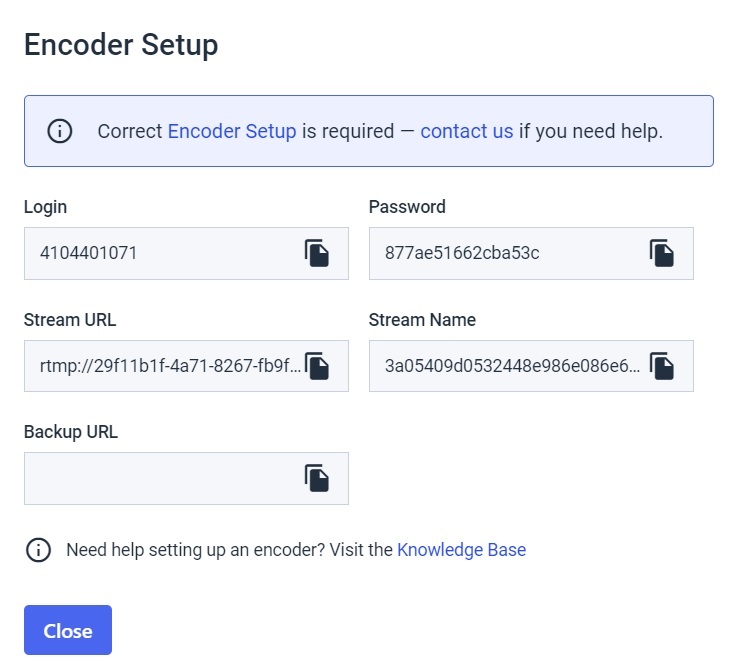
Étape 4: Maintenant que vous avez la source vidéo de votre chaîne en direct, configurons les paramètres de votre chaîne en direct. Dans Wirecast, vous devez ouvrir la fenêtre “Output Settings”. Pour ce faire, cliquez sur “Stream” ou utilisez le raccourci clavier Ctrl + Y (PC) ou Cmd + Y (Mac). Dans vMix, cliquez sur l’icône en forme de roue dentée située à gauche du mot STREAM et en bas de la page.
Étape 5: Dans la fenêtre qui s’ouvre, vous êtes invité à sélectionner une destination de sortie. Sélectionnez “Serveur RTMP”, puis cliquez sur OK.
Étape 6: Ensuite, vous devez entrer les paramètres de sortie. C’est ici que vous devrez entrer l’URL du flux, le nom du flux, le login et le mot de passe de votre chaîne en direct, tous disponibles dans la fenêtre de votre compte Dacast que vous avez laissée ouverte. C’est assez facile, il suffit de copier-coller les informations. La partie la plus délicate concerne le nom du flux, que vous devrez adapter à chaque débit binaire configuré. Modifiez le nom du flux pour qu’il corresponde à ce format, comme toujours :
dclive_1_1@123456
dclive_1_2@123456
dclive_1_3@123456
Les nombres surlignés doivent toujours être présentés dans l’ordre croissant des nombres 1–3.
Étape 7: Pour garantir une diffusion en direct réussie, nous vous recommandons les paramètres suivants de l’encodeur de diffusion en direct:
| CODEC VIDÉO | H.264 (x264 peut fonctionner) |
| TAUX D’ENCADREMENT | 25 ou 30 |
| INTERVALLE D’IMAGES CLÉS | 2 secondes (ou 2x la fréquence d’images) |
| SCANNAGE | Progressif |
| ENCODAGE DÉBIT BINAIRE | Constante (CBR) |
| CODEC AUDIO | CAA |
| BITRATE AUDIO | 128 kbps |
| CANAUX AUDIO | 2 (stéréo) |
| TAUX D’ÉCHANTILLONNAGE AUDIO | 48 kHz (48 000 Hz) |
Étape 8: Votre premier flux est maintenant configuré. Pour ajouter votre deuxième débit, cliquez sur le bouton “Ajouter…” dans le coin de la fenêtre Paramètres de sortie.
Étape 9: Saisir les paramètres exactement comme auparavant. Toutefois, vous devez procéder à deux changements. Tout d’abord, vous devez modifier le nom du flux. Comme indiqué dans le paragraphe précédent, le nom du deuxième flux doit ressembler à ceci : dclive_1_.2@123456. Le débit audio et vidéo, la résolution et les images par seconde doivent également être définis manuellement (voir l’étape 11 ci-dessous).
Étape 10: Pour chaque flux, vous devrez sélectionner la résolution vidéo, le débit vidéo et le débit audio souhaités. Pour une diffusion en direct standard, nous recommandons souvent trois paramètres :
| ULD | LD | SD | HD | FHD | |
| Nom | Définition ultra-basse | Basse définition | Définition standard | Haute définition | Haute définition intégrale |
| Débit binaire vidéo (kbps) | 350 | 350 – 800 | 800 – 1200 | 1200 – 1900 | 1900 – 4500 |
| Résolution Largeur (px) | 426 | 640 | 854 | 1280 | 1920 |
| Résolution Hauteur (px) | 240 | 360 | 480 | 720 | 1080 |
| H.264 Profil | Principal | Principal | Haut | Haut | Haut |
Étape 8 et 9 peut être répétée autant de fois que vous le souhaitez. Toutefois, la bande passante disponible sur le site de diffusion peut influencer vos choix, comme nous l’expliquons ci-après.
Exigences en matière de largeur de bande pour la diffusion en continu à plusieurs débits
Nous avons déjà expliqué que la vitesse Internet du téléspectateur détermine s’il peut ou non regarder un flux en direct. Cependant, une limitation similaire existe pour le radiodiffuseur. Lorsque vous diffusez en direct, les données que vous diffusez sont téléchargées via votre connexion Internet locale sur le site Web de la fournisseur de vidéo OTT avec lequel vous travaillez.
Il est donc important que votre vitesse internet soit à la hauteur. Si ce n’est pas le cas, votre flux risque d’être mis en mémoire tampon ou de ne pas fonctionner, même pour les spectateurs disposant d’une excellente connexion Internet.
Le chiffre correspondant est la vitesse de téléchargement. Pour vérifier la vitesse de téléchargement de la connexion que vous utilisez actuellement, vous pouvez consulter la page suivante www.testmy.net. Notez la vitesse de téléchargement que ce test indique.
Lors de la diffusion en continu à plusieurs débits, chaque qualité de flux est téléchargée en même temps. Cela signifie que pour déterminer la largeur de bande totale nécessaire au téléchargement, vous devez additionner les largeurs de bande de chaque qualité. Supposons que vous ayez utilisé les paramètres recommandés ci-dessus. Dans ce cas : Low @ 5oo Kbps + 64 Kbps audio, Standard @ 1000 Kbps + 128 Kbps audio, et High-def @ 3 Mbps (égal à 3000 Kbps) + 128 Kbps audio. Votre total est de près de 5 Mbps.
Dans cet exemple, vous devez vous assurer que votre vitesse internet est d’au moins 5 Mbps. En fait, nous vous recommandons d’avoir le double de la bande passante nécessaire, c’est-à-dire une connexion internet de 10 Mbps (vitesse de téléchargement). Pour en savoir plus, consultez notre article dédié sur exigences en matière de largeur de bande pour la diffusion de vidéos en direct.
Conclusion
La diffusion en continu à plusieurs débits est pratiquement une nécessité. Le processus peut être un peu déroutant, mais j’espère que cette explication a aidé à le clarifier. La diffusion en continu à plusieurs débits avec les logiciels de diffusion vidéo vMix, Wirecast Basic ou Wirecast Pro ne prend que quelques minutes à installer et à configurer. Et une fois que vous avez effectué ce processus une fois, c’est facile à l’avenir.
Des questions ? Faites-nous part de vos commentaires dans la section ci-dessous et nous vous répondrons dès que possible. Merci de votre lecture et bonne chance pour vos diffusions en direct !

